淘宝制作主图视频的详细操作过程
时间:2022-10-26 13:05
淘宝这款应用不少伙伴们都已经入手了哦,但有的用户还不清楚淘宝制作主图视频的详细操作,下文小编就分享淘宝制作主图视频的教程,希望对你们有所帮助哦。
淘宝制作主图视频的详细操作过程

1、进入淘宝卖家服务市场,订购主图视频,
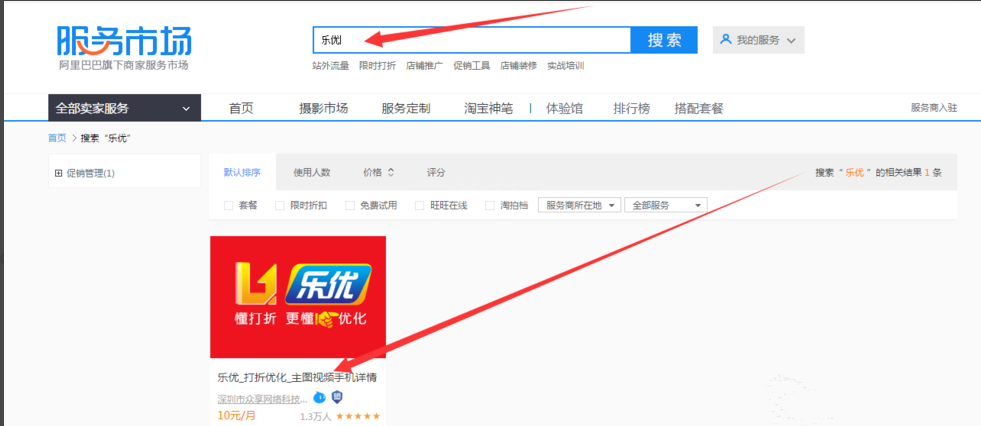
2、进入软件后台,点击生成主图视频按钮(可单个生成,也可以批量生成),
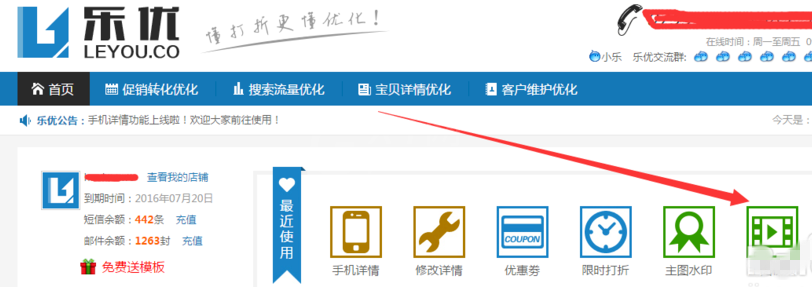
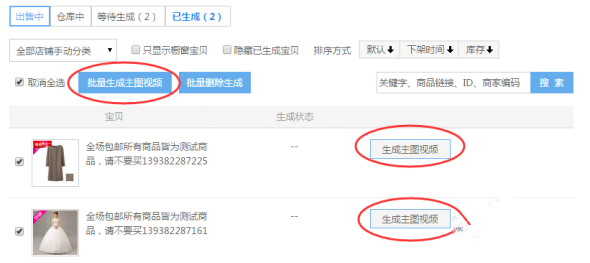
3、设置视频效果、音乐、字幕说明等内容,
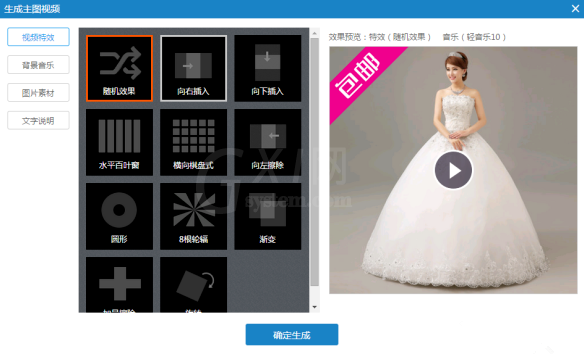
4、最后提交生成,提交后,稍等一会再刷新页面,即可看到生成结果了,
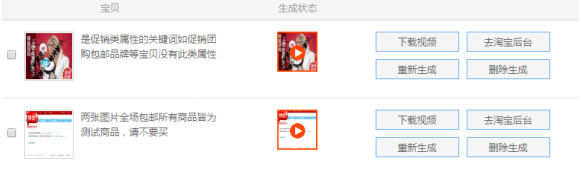
5、把主图视频添加到宝贝,需要把视频下载到你的电脑里,
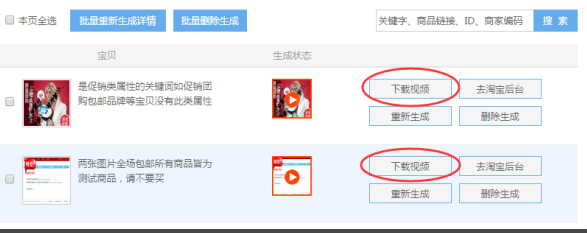
6、到淘宝后台编辑,把视频上传,
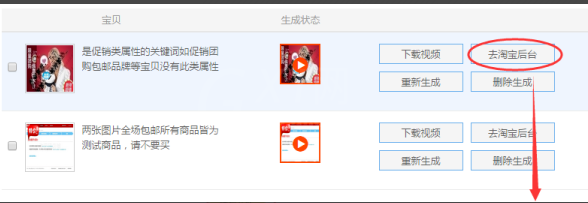
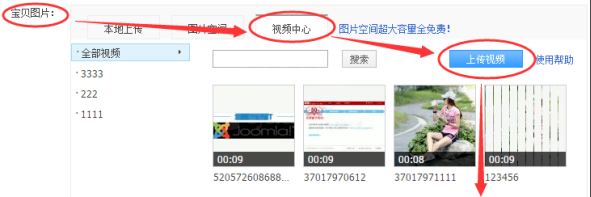
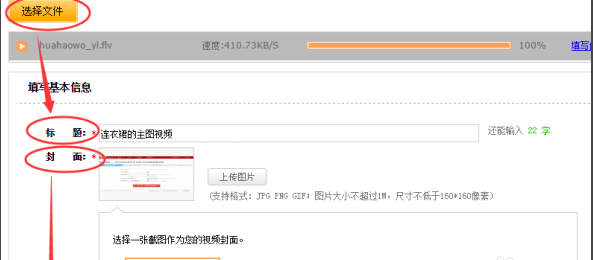
7、上传好以后,淘宝需要转码,大概要5分钟左右。然后重新进淘宝后台,选择刚刚上传的视频并确认,就可以了。
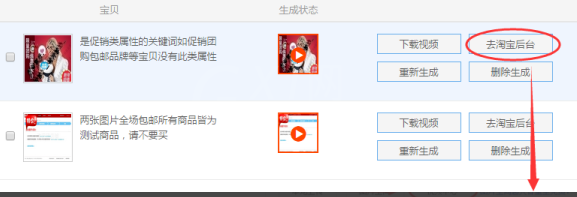
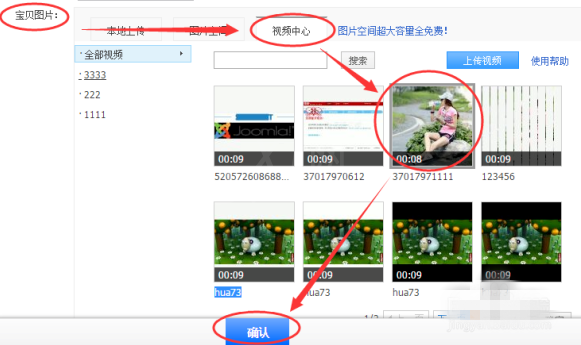
8、最后打开宝贝,就会看到宝贝有主图视频了,如果没看到可刷新一下页面。
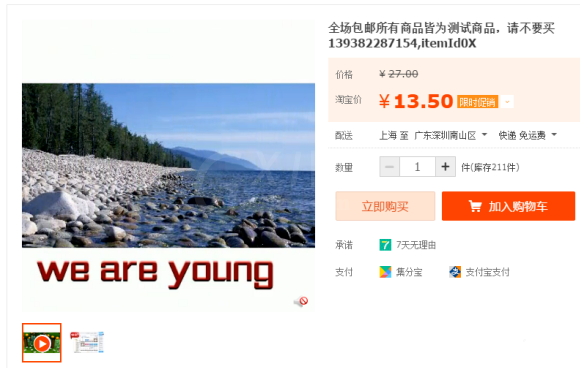
上面就是小编为大家带来的淘宝制作主图视频的详细操作过程,一起来学习学习吧。相信是可以帮助到一些新用户的。



























